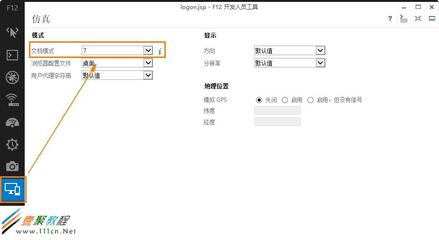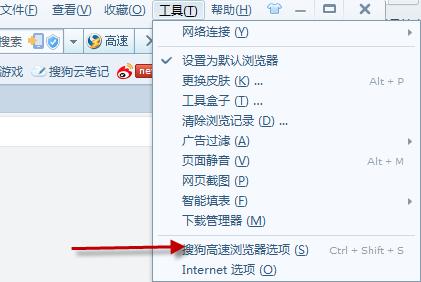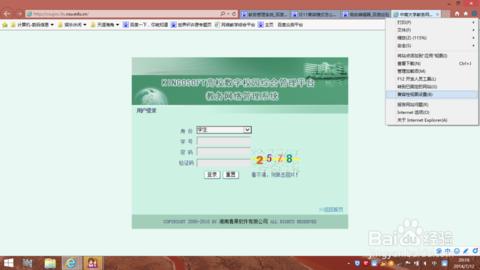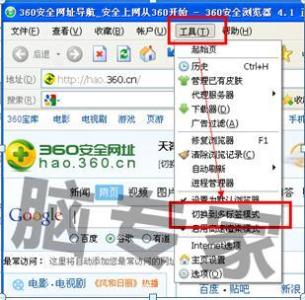tp路由器在业界可谓是一方大佬了,不过仍然有些用户不知道tplink信道该怎么设置,小编为大家详细的操作方法。供大家参考!
tplink信道设置参考如下首先大家要清楚的知道,虽然在802.11b/g网络标准中,无线网络的信道虽然可以有13个,但非重叠的信道,也就是不互相干扰的信道只有1、6、11(或13)这三个。是不是感觉很奇怪呢?不同的信道还能产生干扰或重叠?确实这样!打个比方,信道3会干扰信道1~6,信道9干扰信道6~13等,因此,要保证多个无线网络在同一覆盖地区稳定运行,建议使用1、6、11(或13)这三个信道。如在办公室有三个无线网络,为避免产生干扰和重叠,它们应该依次使用1、6、11这三个信道。
a、2.4GHz ISM频段内的每个信道宽度为22-MHz并有5-MHz的间隔,这就导致已定义信道与其前后的信道都有重叠(802.11g就是工作在2.4GHz频段)。因此,要确保信道完全不重叠,需要有五个信道的间隔。换言之就是信道1、6、11不重叠,无干扰。也就是如下图所示。

b、最理想的信道划分就是1、6、11相间,这样就不存在信道间的干扰了。你可把每个圈看做是你周围的一个路由器,详见下图所示。
对于在家使用的无线路由器,建议将信道设成1或11,这样可以最大限度的避免和别家的路由器发生信号重叠。因为大多数人并不会修改这个设置而保持默认的6信道。
当然802.11b/g网络标准中只提供了三个不互相重叠的信道,这些可使用的非重叠的信道数量有点偏少,但对于一般的家庭或SOHO一族无线网络来说,已经足够了。如果你的办公区域需要多于三个以上的无线网络,建议你使用支持802.11a标准的无线设备,它提供更多的非重叠信道,我在这里只是介绍针对家庭的小型无线网络,因此,所有内容的讨论是针对802.11b/g网络标准的。
tplink无线路由器信道的一些信息都给写出来了,对于家里使用的无线路由器能够接收更好的信道,个人觉得选极路由智能路由器就很不错,它自身的网络覆盖范围就很广,再加上能够接受良好的信道,想想那网速就无敌了。
小编分享了tplink信道设置的操作方法,希望大家喜欢。
 爱华网
爱华网